怎么在Win7电脑桌面便签上对提醒事项设置延时提醒?
- 格式:ppt
- 大小:151.00 KB
- 文档页数:7

win7桌面提醒待办事项的软件,哪款可以和手机同步?
win7系统自带的便笺只能够添加待办事项记事备忘,而无法设置定时进行直观的提醒通知,所以提醒待办事项还需借助具备定时提醒功能的便签软件才能实现。
win7系统上能够定时提醒的便签软件有很多,其中可以和手机实现多端同步的,可以添加敬业签桌面便签。
一、敬业签PC版
如图所示,敬业签PC版直接在电脑桌面上编辑显示便签内容,待办事项分类管理,支持设置便签定时提醒。
二、敬业签苹果版
如图所示,敬业签苹果版上的便签内容和PC端保持一致,无论是待办事项还是提醒事项,均是自动完成同步。
三、敬业签安卓版
如图所示,敬业签安卓版和苹果版并无明显差异,安卓版上的提醒事项仍和其他端保持同步,一端完成编辑修改时,其他端会自动更新同步生成操作。
三端(多端)同时在线的话,提醒到期后会同步触发提醒事项进行消息通知。
这就是多端提醒同步的敬业签,一款让敬业的人更敬业的桌面便签。


win7系统上用的待办事项定时提醒小工具要如何添加?
众所周知,win7系统便笺只能在桌面添加待办事项的文字信息进行备忘,而无法设置定时以达到直观提醒的目的。
需要在win7系统的电脑桌面上添加能够定时提醒待办事项的桌面小工具,还需借助专业的待办事项提醒软件才能实现......
一、首先在win7电脑桌面上添加具备提醒事项的桌面便签
1、在浏览器上搜索“敬业签”;
2、选择敬业签官网点击进入;
3、从官网上的下载板块添加Windows电脑版;
4、按照提示完成相关步骤即可。
二、其次在便签小工具上添加待办事项设置定时提醒
1、注册账号并登录使用(亦可直接选择免登录使用);
2、在便签上添加待办事项的文字信息;
3、点击内容栏右侧的小日历图标设置提醒;
4、设置好具体的提醒时间后,点击确定即完成!
按照小编为大家演示的步骤完成之后,就可以等待提醒到期后接收提醒消息通知了!。
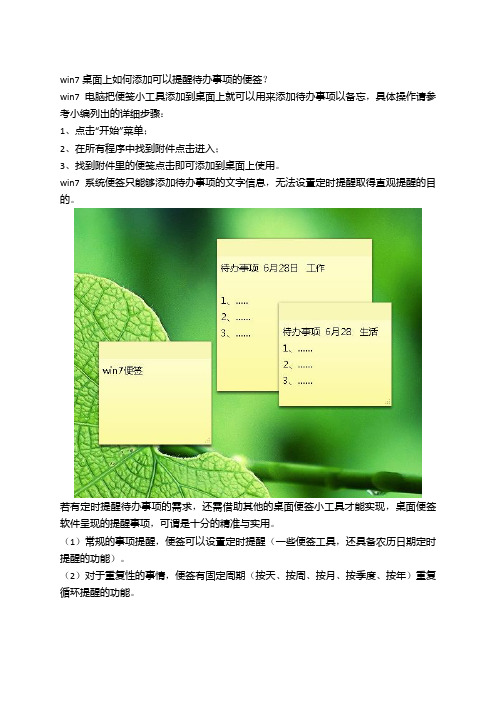
win7桌面上如何添加可以提醒待办事项的便签?
win7电脑把便笺小工具添加到桌面上就可以用来添加待办事项以备忘,具体操作请参考小编列出的详细步骤:
1、点击“开始”菜单;
2、在所有程序中找到附件点击进入;
3、找到附件里的便笺点击即可添加到桌面上使用。
win7系统便签只能够添加待办事项的文字信息,无法设置定时提醒取得直观提醒的目的。
若有定时提醒待办事项的需求,还需借助其他的桌面便签小工具才能实现,桌面便签软件呈现的提醒事项,可谓是十分的精准与实用。
(1)常规的事项提醒,便签可以设置定时提醒(一些便签工具,还具备农历日期定时提醒的功能)。
(2)对于重复性的事情,便签有固定周期(按天、按周、按月、按季度、按年)重复循环提醒的功能。
(3)重要紧急的事情,便签可以标记提醒为重要事项,如此在提醒到期后无操作将会自动间隔一段时间重复提醒。
(4)提醒到期后事情没办完,可以执行延时提醒的操作,将会过段时间后再次提醒。
很多桌面便签软件都能实现上述部分或全部提醒功能,甚至有一款桌面便签(敬业签)还具备便签微信提醒的功能,也就是说便签上设置的提醒事项,手机微信会同步推送消息通知。
这些对于系统便笺来说无法实现的提醒事项,桌面便签软件都能解决!此二者各有长短,根据实际需要选择合适自己的最好。


win7系统桌面便签设置方法
win7系统桌面便签设置方法。
桌面便签设置方法:
1、打开电脑程序-附件,在附件下面就有一个便签软件,点击打开就可以;如图所示:
2、打开之后就会桌面上生成一个便签,接着就可以在便签纸上面记下自己要做的事情了。
很方便,只要自己想写什么就写什么;如图所示:
3、不用担心不够大,把鼠标放到便签纸的右下角,可以随意拉便签纸的大小,便签纸还可以随意调整位置;如图所示:
4、如果觉得底色不好看,在便签纸上面单击鼠标右键就可以选择颜色了,在这里面大家可以选择自己喜欢的颜色;如图所示:
5、如果觉得一张便签纸不够,那么在便签纸的左上角有个+符号,点击一下就可以生成另一张便签。
在这里面也可以记录自己想要写的事情,如果不想要这张便签纸了,那么只要点击一下便签纸右上角的叉叉就可以删掉了;如图所示:
6、使用便签纸很方便,现在很多学生,上班族几乎每天都基本上对着电脑,所以在电脑上放一张便签纸,很多人切换到桌面就可以看到自己记录的便签纸,提醒自己接下来要做的事情,很方便。
如图所示:
以上内容就是有关于win7系统桌面便签设置方法了,对于那些不知道如何设置桌面便签的用户来说,用户们只要参考上述的方法步骤进行操作,那么就可以轻松解决了。
当我们将自己的工作计划设置上时间后,到达指定时间,敬业签就会准时提醒我们。
工作完成的情况下,我们选择已完成或者删除就可以了。
但是,如果到达时间,我们的工作还需要一些时间,是不是需要重新编辑便签内容并设置提醒呢?
当然不是,对于这种情况,我们可以设置敬业签上面的延时提醒。
这篇文章将以Win dows电脑版为图示为大家介绍设置延时提醒的相关步骤。
1、当到达指定时间后,敬业签会出现消息提醒的页面;
2、在消息页面中找到“延时”选项,单击;
3、根据自己的工作情况,选择需要延时的时间;
4、完成步骤后,延时提醒就设置好了,便签内容会出现“已延时”的标志。
设置了延时提醒,到达时间后,敬业签依然会准时提醒你。
努力完成自己的工作计划哦!。
延迟时间提醒
敬业签桌面便签软件支持已达到定提醒时间的待办事项,在成功提醒通知后因为某些原因或条件不满足暂时无法处理该待办事项。
可以根据自己的需求将该条提醒待办事项使用延迟时间提醒功能,延时30分钟、60分钟、明天或下周的该时间再次提醒待办事项。
延时提醒操作方法
在敬业签待办事项已到达指定提醒时间,在软件提醒窗口延时功能,点击下拉选择要延迟提醒的时间30分钟、60分钟、明天或下周,延时提醒设置成功后将在敬业签内容下面的提醒时间后面标注"[已延时]",并可将鼠标移动到[已延时]标签上显示延时后的提醒时间。
温馨提醒:敬业签电脑版设置延时提醒,同样会同步到敬业签手机版、网页版等生效。
电脑桌面提醒软件
敬业签是一款基础功能永久免费的桌面便签软件,还是Windows 电脑桌面提醒软件和手机定时提醒APP。
支持记录的敬业签内容设置定时提醒待办事项或每天提醒待办事项重复循环提醒的功能,敬业签桌面便签软件常驻电脑桌面,到达指定的提醒时间后会弹出提醒框、自定义铃声提醒、右下角敬业签图标闪烁提醒等方式通知提醒待办事项。
怎么设置每天提醒
一、打开敬业签桌面便签软件新增或编辑敬业签内容,在编辑状态下点击右侧“日历”图标进入定时提醒时间设置;
二、敬业签日期类型支持公历、农历根据需求选择提醒日期类型,接着设置提醒时间为下次待办事项的提醒时间例如为:2018年4月2日16:40:00;
三、设定好提醒时间后,接着在重复提醒项选择按天,默认为每间隔1天提醒即为次日提醒,如上图提醒时间后的下次提醒为:2018年4月3日16:40:00;
四、选好日期类型、提醒时间、重复提醒后,根据需求决定是否需要设定结束时间(结束时间为停止继续提醒的时间,可为空)确认无误后点击确定即可设置完成。
五、待北京时间到达指定的提醒时间208年4月2日16:40:00敬业签立即通过声音通知、弹窗显示、右下角图标闪烁提醒等方式达到提醒效果。
六、提醒待办事项超时后,敬业签内容下面的定时提醒时间将为红色字体(时间为红色即表示超时);
七、提醒待办事项后超时的敬业签内容可以手动点击“敬业签”三个字弹出提醒窗口点击已完成或鼠标右键点击超时的时间操作已完成。
八、操作已完成后,重复提醒的待办事项将自动切换时间为下次提醒时间(非重复提醒的待办事项将自动清除时间显示);。